OpenStack Client (alias OSC) adalah alat sumber terbuka yang dikembangkan oleh komunitas OpenStack untuk menyediakan seperangkat alat baris perintah. Itu akan membantu pengguna untuk mengelola berbagai elemen OpenStack seperti Computing, Identity, Image, Object Storage, dan Block Storage API bersama-sama dalam satu shell dengan struktur perintah yang seragam.
Program ini ditulis dengan python, oleh karena itu kami membutuhkannya dan PIP pengelola paketnya sudah terinstal di sistem kami. Oleh karena itu, mari kita lihat dengan cepat perintah yang diperlukan untuk menginstal OpenStackClient di Rocky Linux atau Almalinux 8.
Langkah-langkah untuk menginstal OpenStackClient di Almalinux atau Rocky Linux 8
1. Persyaratan:
• Linux berbasis RedHat – Rocky atau Almalinux
• Python 2 atau lebih baru &PIP
• Pengguna sudo non-root
• Akses Terminal Perintah
2. Jalankan pembaruan sistem
Jika Anda belum memperbarui sistem Anda untuk sementara waktu atau baru saja mendapatkan server baru, maka jalankan perintah pembaruan sistem terlebih dahulu. Ini tidak hanya akan menyegarkan cache repositori tetapi juga menginstal pembaruan terbaru.
sudo dnf update && sudo dnf upgrade
3. Instal Python 3 &PIP3
Seperti yang kami sebutkan di pendahuluan, alat OpenStack Client membutuhkan alat Python PIP agar dapat diinstal dengan mudah. Oleh karena itu, pertama-tama kita menginstal Python 3 dan alat PIP yang sesuai di Rocky Linux atau AlmaLinux 8.
sudo dnf python3-dev python3-pip sudo pip3 install --upgrade pip
Catatan :mereka yang menginginkan Python2 dapat menggunakan:
sudo dnf python2-dev python2-pip sudo pip install --upgrade pip
4. Periksa versi PIP
Setelah penginstalan selesai, mari konfirmasi bahwa itu telah berhasil di sistem kita dengan memeriksa versinya.
pip3 --version or pip --version
4. Instal OpenStack Client di Rocky atau AlmaLinux 8
Setelah proses setup Python dan Pip selesai, selanjutnya adalah menggunakan PIP untuk mendownload dan menginstal paket-paket yang dibutuhkan untuk OpenStack Client. Perintah yang diberikan di bawah ini akan melakukannya untuk Anda.
Catatan :Kode sumber proyek tersedia di GitHub .
sudo pip install python-openstackclient
Untuk mendapatkan info lebih lanjut tentang alat baris perintah instal OpenStack Client, Anda dapat menggunakan:
pip3 show python-openstackclient
atau
pip show python-openstackclient
5. Periksa Versi Klien OpenStack
Penginstalan alat baris perintah ini akan dilakukan di seluruh sistem, sehingga terlepas dari direktori tempat kita berada, dapat membangkitkan baris perintah klien.
Namun, pertama-tama, muat ulang sesi bash Anda.
source ~/.bashrc
Periksa versi:
openstack --version
Untuk mengetahui opsi apa saja yang tersedia untuk digunakan dengan alat baris perintah ini, kita dapat menggunakan:
openstack --help
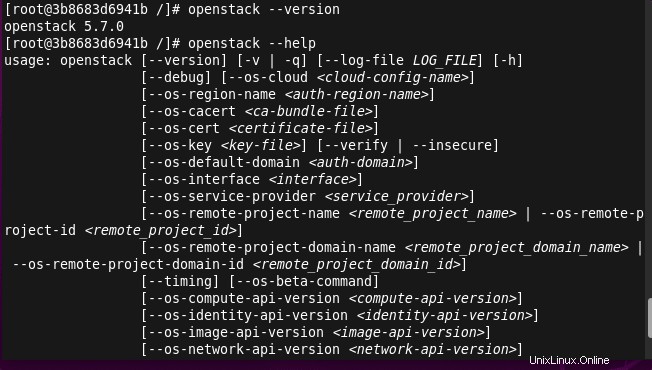
6. Konfigurasikan Klien OpenStack
Saat Anda mulai menarik informasi layanan server OpenStack, alat klien akan meminta URL Otentikasi dan sandi. Untuk itu, Anda dapat menarik file konfigurasi dari direktori OpenStack atau membuatnya menggunakan perintah yang diberikan:
sudo dnf install nano -y
nano ~/.keystonerc
Tambahkan baris berikut dan ubah nama pengguna, kata sandi, dan URL ke server (jika OpenStack ada di beberapa server jarak jauh) juga tambahkan detail proyek Anda.
unset OS_SERVICE_TOKEN export OS_USERNAME='admin' export OS_PASSWORD='adminpassword' export OS_AUTH_URL=http://localhost:5000/v3 export PS1='[\[email protected]\h \W(keystone_admin)]\$ ' export OS_PROJECT_NAME=admin export OS_USER_DOMAIN_NAME=Default export OS_PROJECT_DOMAIN_NAME=Default export OS_IDENTITY_API_VERSION=3
Simpan berkas Ctrl+O , tekan tombol Enter kunci, lalu keluar- Ctrl+X .
Sumber file yang dibuat, lalu Anda dapat terhubung ke OpenStack Cloud untuk mulai mengelolanya.
source ~/.keystonerc
Sekarang, Anda dapat mulai menggunakan baris perintah OpenStack untuk mengatur OpenStack Cloud Anda. Misalnya :
Untuk mendapatkan informasi jaringan
openstack network list
Untuk gambar yang tersedia:
openstack image list
Untuk informasi lebih lanjut tentang alat klien OpenStack dan perintahnya, lihat dokumentasi resmi.